Win11 KB5021255离线更新补丁 官方版
Win11 KB5021255离线更新补丁是微软今早刚发布的最新补丁,用户可以升级补丁至内部版本22621 963,此次更新不仅为用户解决了可能影响任务管理器的问题,而且针对DPAPI解密进行了一定的改进,接下来本站为大家提供补丁下载。


时间:2021-11-22 16:28:42
发布者:nana
来源:当客下载站
现在很多小伙伴们都已经更新升级了Win11系统,但是相信还有很多小伙伴们对其一些操作不是很熟悉吧。那么今天小编将为大家带来Win11添加打印机教程,感兴趣的小伙伴们欢迎跟着小编一起来学习哦,具体操作步骤如下。
具体操作方法如下:
1、首先我们点击菜单栏,然后在弹出的窗口上打开设置。
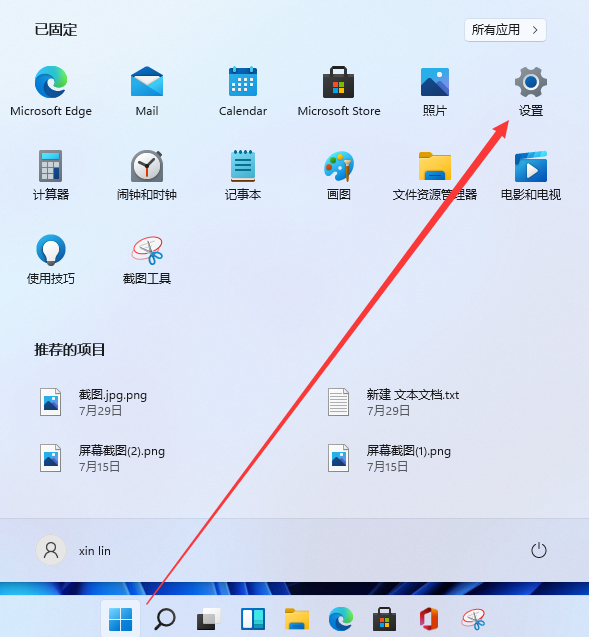
2、然后点击蓝牙和其它设备。
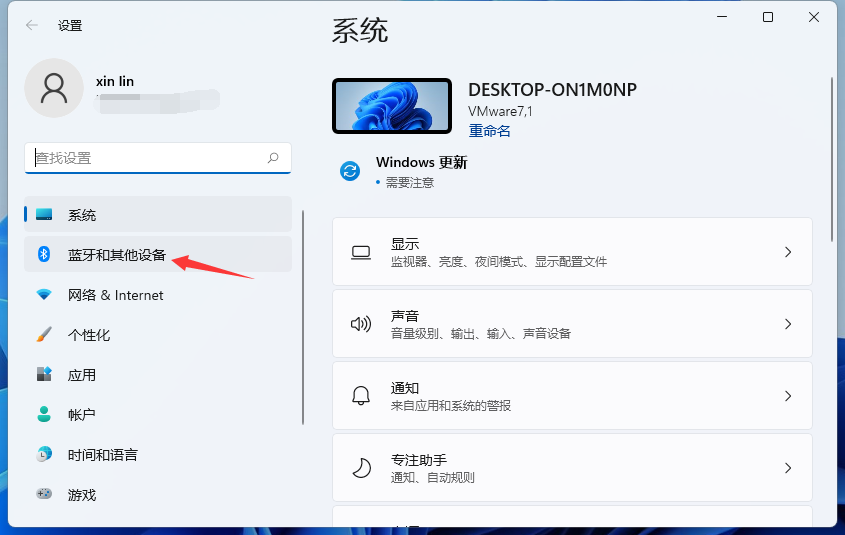
3、点击添加打印机在左侧找到打印机和扫描仪选项,并点击右边的添加打印机和扫描仪。
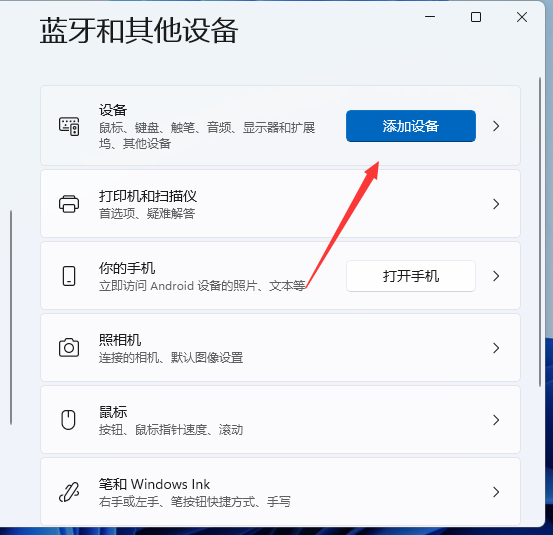
4、添加后出现我想要的打印机不在列表中的字样,然后我们点击手动添加。
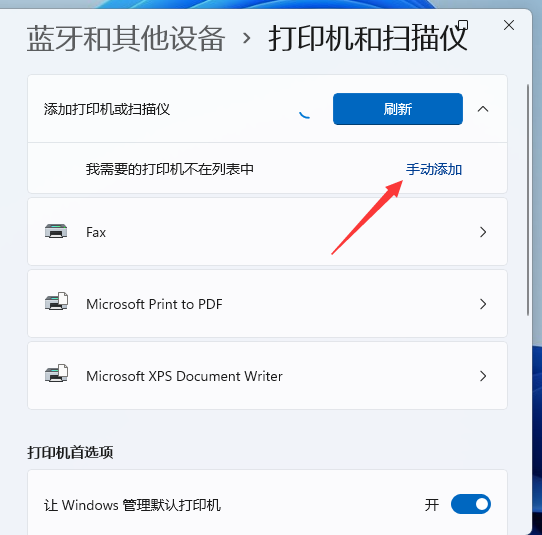
5、点击完之后输入打印机的名字,或者按照照片上的其他方法进行添加。
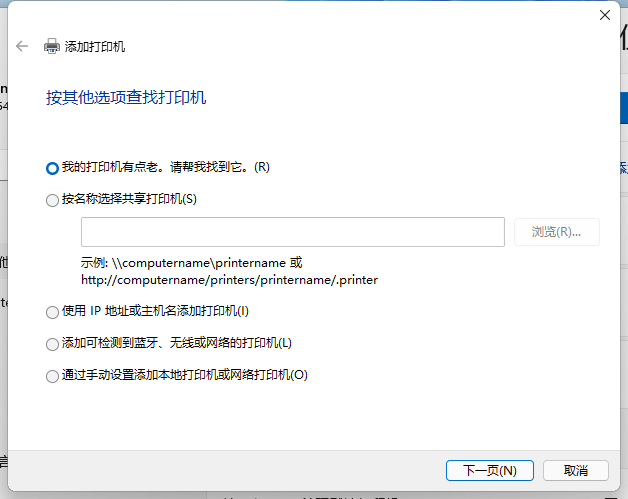
以上就是当客下载站小编给大家分享的Windows11电脑添加打印机设备的详细方法,有任何的有关电脑使用方面的问题都可以在本站找到解决方法。